Macam-Macam Port yang di gunakan dalam sistem Jaringan
Selasa, Oktober 30, 2012
1
komentar
Port adalah suatu pintu atau lubang pada system komputer sebagai jalur transfer data,dan setiap jalurnya berbeda.
Macam-macam Port
- Port 80 (Web Server) sebuah port default dari suatu web,bila user mengetikkan alamat ip atau hostname di web browser (mozilla,google chrome,internet explore,safari,dll) maka browser tersebut akan membuka IP dengan port 80
- Port 81 (Web Server Alternatif) bila port 80 tidak dapat di gunakan maka port 81 yang akan bekerja.
- Port 21 (FTP server) Bila seorang user mengakser file data di server maka port 21 yang bekerja padanya.
- Port 22 (SSH atau SecureShell) port yang di gunakan oleh SSH dalam jaringan
- Port 23 (Telnet) port yang di gunakan untuk remote telnet yaitu biasanya pada sistem operasi menggunakan DOS
- Port 25 (SMTP atau Simple Mail Transport Protokol ) Bila user mengirim email kepada server SMTP maka port 25 yang akan bekerja padanya
- Port 2525 (SMPT alternate Server) Port alternatif dari TZO untuk melakukan service forwading emal.dan port ini bukan standart port SMTP namun dapat di gunakan apabila port SMTP terkena block
- Port 110 (POP Server) Jika user menggunakan program Mail Server dan user itu login ke dalam program tersebut via POP3 (Post Office Protocol) atau IMAP4 (Internet Message Access Protocol) untuk menerima kiriman emailnya port ini di gunakan untuk mengakses mail box
- Port 119 News (NNTP) server
- Port 3389 (Remote Desktop) Port ini adalah untuk remote desktop pada sistem operasi Windonws XP
- Port 389 (LDAP Server) LDAP atau lebih di kenal Lightweight Directory Access Protocol adalah perangkat lunak untuk memungkinkan semua orang mencari resource dari sebuah organisasi,perorangan,dll seperti file printer dalam bentuk jaringan internet maupun intranet
- Port 443 (Secure Socket Layer atau SSL ) protokol kriptologi yang menyediakan layanan komunikasi yang aman dalam jaringan internet.
- Port 445 ( SMB over IP ) port untuk sharinga data dan terdapat pada windows XP , windows 7 dan lainlain
- Port 1503 and 1720 (Microsoft NetMeeting and VOIP ) port yang di gunakan oleh program aplikasi bawaan windows yaitu netmeeting yang sering di gunakan untuk panggilan lewat internet berupa video conference secara bersama sama sampai 16 pengguna atau user.
- Port 5631 PC anywhere
- Port 5900 Virtual Network Computing
- Port 111 ,portmap
- Port 3306 Mysql port
- Port 981 TCP
Sekian penjelasan mengenai Macam-Macam Port yang di gunakan dalam sistem Jaringan bila kurang paham anda bisa menanyakannya pada komentar di bawah.....
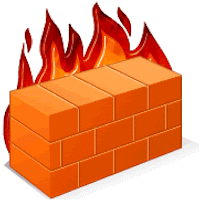


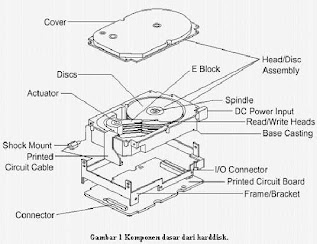

 Komputer berasal dari bahasa latin computare yang artinya menghitung. Karena luasnya pendapat, para pakar dan peneliti sedikit berbeda dalam mendefinisikan termininologi komputer.
Komputer berasal dari bahasa latin computare yang artinya menghitung. Karena luasnya pendapat, para pakar dan peneliti sedikit berbeda dalam mendefinisikan termininologi komputer.











